할 수 있는 방법을 고민하는 중이라면 암호가없는 공장 초기화 iPad, 이것은 당신이 기다리던 도움이 될 수 있습니다. 우리가 아무리 중요해도 잊어버릴 수 있다는 것은 참으로 가능한 일입니다. 기억해야 할 것이 많고 비밀번호, 사용자 이름 및 이메일이 많은 경우 기기마다 다른 비밀번호를 계속 사용하다 보면 그 중 하나를 잊어버릴 수도 있습니다.
공장 초기화를 수행하기 위해 기기 잠금을 해제하려고 너무 열심히 노력하면 여러 가지 효과가 있을 수 있습니다. 그 중 하나는 자동으로 스트레스를 가할 수 있는 기기의 잠금 또는 비활성화입니다.
귀하의 계획에 대해 좋은 논의를 하기 전에 비활성화 된 iPad 재설정, 그런 딩은 iPad에 있는 모든 데이터를 지우거나 삭제할 수 있다는 점을 항상 염두에 두어야 합니다. 그 외에도 iTunes는 기기를 모든 기본 설정으로 재설정하며 신용 카드 세부 정보, 개인 데이터 및 iPad 설정과 같은 세부 정보를 미리 파악하지 못할 수 있습니다.
이 기사의 끝에서 암호 없이 iPad를 초기화하는 방법을 알아낼 수 있을 뿐만 아니라 주요 중 하나를 잊어버렸을 때 초기화를 수행하는 딜레마를 해결하는 데 도움이 되는 도구에 익숙해질 것입니다. 암호인 장치를 다시 포맷하는 데 필요한 요구 사항입니다.
1부. iPad 암호 정보부품 2. 암호 없이 iPad를 초기화하는 가장 쉬운 방법3 부분. 암호없이 iPad를 초기화하는 방법에 대한 다른 방법 배우기파트 4. 모든 것을 요약하려면
1부. iPad 암호 정보
방금 iPad를 구입했다면 기분이 너무 행복할 것입니다! 보고 싶은 것, 보고 싶은 것을 더 넓게 볼 수 있습니다. 장치와 장치에 저장된 데이터를 보호하려면 사용자만 알 수 있는 암호를 설정해야 합니다.
또한 설정하라는 메시지가 표시됩니다. 얼굴 인식, 또는 Touch ID를 사용하여 보안을 강화하고 장치가 잠겨 있고 사용자만 장치에 액세스할 수 있도록 합니다. 응용 프로그램 설치를 포함하여 장치에서 수행할 모든 거래 또는 작업에 이 암호가 필요하며 암호 없이 iPad를 초기화하려는 경우에도 필요합니다.
잘못된 iPad 암호를 XNUMX번 입력하면 장치가 비활성화되고 장치에서 컴퓨터에 연결하여 iPad에 액세스하여 다시 사용할 수 있도록 복원하라는 메시지를 표시합니다.
암호 없이 iPad를 재설정할 수 있는 방법이 있다는 것은 정말 행운입니다. 만일을 대비하여 참조로 사용할 수 있는 목록을 만들었습니다. 이러한 방법을 사용하여 작업을 수행할 수 있는 방법을 알려 드리겠습니다.
부품 2. 암호 없이 iPad를 초기화하는 가장 쉬운 방법
암호 없이 iPad를 쉽게 공장 초기화하는 데 도움이 되는 도구가 있다는 사실을 알게 되어 매우 기쁩니다. 오늘날 최고의 iOS Unlocker 중 하나이며 이와 같은 긴급 상황에 있어 가장 신뢰할 수 있는 파트너입니다. 갑자기 비밀번호를 잊어버리고 기기에서 작업을 해야 할 때도 걱정할 필요가 없습니다.
우리가 이야기하는 최고의 iOS Unlocker는 iOS 언 락커. 오늘날 가장 큰 혁신 중 하나는 장치의 암호 관리에서 많은 딜레마를 극복하는 데 도움이 될 수 있습니다.
또한 기기 재설정을 시작하도록 선택하면 기기의 모든 데이터가 삭제됩니다. 기억해야 할 가장 중요한 사항 중 하나는 iPad에 있는 모든 데이터의 백업을 생성하는 것입니다. 미안한 것보다 안전하고 안전합니다. 또한 장치 잠금 해제 프로세스를 진행하기 전에 장치를 컴퓨터에 연결해야 합니다.
iOS Unlocker를 사용하면 중고를 구입했더라도 이전에 해당 iPhone에 로그인한 이전 Apple ID가 어떤 방법으로도 기기에 액세스할 수 없다는 점에서 안전합니다. 따라서 기기에서 액세스한 이전 iPhone ID에 연결된 문제와 관련하여 걱정할 필요가 없습니다.
iOS Unlocker를 선택해야 하는 또 다른 이유는 간단하고 쉽게 따를 수 있는 단계가 있기 때문입니다. 아래 단계 목록을 살펴보겠습니다.
- 개인용 컴퓨터에 iOS Unlocker를 다운로드하여 설치합니다. 다운로드가 완료되면 실행한 다음 "비밀번호 지우기"옵션.
- 그런 다음 "스타트"라고 표시한 다음 케이블을 사용하여 장치를 개인용 컴퓨터에 연결합니다. "신뢰"를 눌러 연결을 허용 또는 허용했는지 확인해야 합니다.
- 그런 다음 "스타트”다시.
- 1~3단계를 완료했는지 확인한 후 펌웨어 패키지가 다운로드를 시작합니다.
- 펌웨어 패키지 다운로드가 완료되면 “자물쇠를 열다"를 입력한 다음 "0000"를 클릭하여 장치의 모든 세부 정보를 확인하고 장치에서 일부 마무리 작업을 수행할 수도 있습니다.
- 몇 분 정도 기다린 후 비밀번호를 사용하지 않고 기기에 접근한 후 기기를 공장초기화해 보세요.

iOS Unlocker는 기기의 딜레마와 관련하여 실제로 가장 신뢰할 수 있는 파트너입니다. 당신은 신중한 조치를 취했고 아무도 당신에게 불리한 데이터를 사용할 수 없도록 모든 것을 보호했는지 확인하기만 하면 됩니다. 또한 귀하와 귀하가 신뢰하는 사람들 외에는 아무도 귀하의 장치에 액세스할 수 없도록 하십시오.
3 부분. 암호없이 iPad를 초기화하는 방법에 대한 다른 방법 배우기
iOS Unlocker를 사용하는 것 외에도 암호 없이 iPad를 초기화하는 다른 유명한 방법이 있습니다. 우리는 그것을 하는 세 가지 다른 방법을 여러분과 공유할 것이며, 기억해야 할 중요한 로그를 기록해야 할 경우를 대비하여 몇 가지 메모를 하는 것이 좋습니다.
방법 #1. 설정 앱을 사용하여 암호 없이 iPad를 공장 초기화
장치를 잠그고 원하는 경우 공장초기화했는데 비밀번호가 기억나지 않아요, 설정 앱을 활용하여 이를 수행할 수 있습니다. iCloud 비밀번호 없이 iPad를 공장 초기화할 수 있는 방법입니다.
- 당신의 "설정"로 이동한 다음 "일반 "로 이동한 다음 "다시 쓰기"설정" 앱 페이지 하단에서 확인할 수 있습니다.
- 그런 다음 옵션을 선택해야 합니다.모든 콘텐츠 및 설정 지우기".
- iCloud를 업데이트할 것인지 묻는 메시지가 표시되면 "백업 후 지우기". 이렇게 하면 백업에서 iPad를 복원할 수 있으며 기기 복원이 시작됩니다. 그런 다음 "이제 삭제".
- 그런 다음 암호를 입력하라는 메시지가 표시됩니다.
- "클릭iPad 지우기"를 누른 다음 "iPad 지우기"를 한 번 더 눌러 작업을 확인합니다.
- 5단계가 끝나면 Apple ID 암호를 입력하여 "정품 인증 잠금" 그리고 나서 "내 iPad 찾기" 특징. 이것은 iCloud 계정에 로그인할 때 사용하는 암호이며 iPad에 접근하거나 잠금을 해제하는 데 사용하는 암호가 아닙니다.
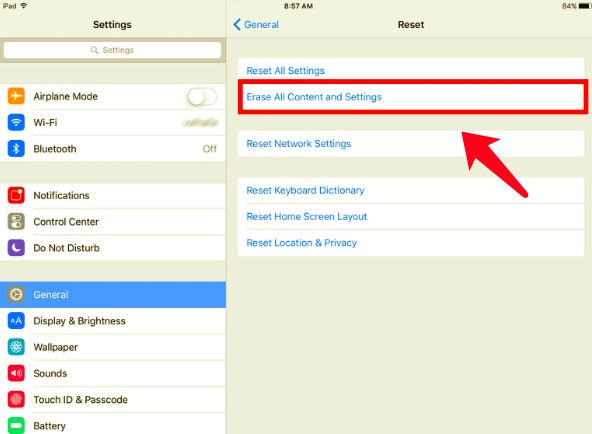
몇 분 동안 기다리십시오. 장치를 재설정했다는 표시는 이미 "Hello" 화면이 표시될 때입니다.
방법 #2. 나의 앱 찾기를 사용하여 iPad 공장 초기화
암호 없이 iPad를 초기화하는 또 다른 방법은 "나의 (장치) 찾기" 앱을 사용하는 것입니다. 그것을 사용하면 암호를 사용하지 않고도 원격으로 iPad를 지울 수 있습니다. 계속 진행하려면 iPad에서 "나의 iPad 찾기" 기능을 활성화하거나 켰는지 확인하기만 하면 됩니다.
- 먼저 홈페이지에 접속하여 iCloud에를 클릭한 다음 Apple ID와 암호를 사용하여 로그인합니다. 사용해야 하는 Apple ID는 iPad에서 사용 중인 Apple ID입니다.
- 그러면 "모든 장치", iPad를 찾은 다음 클릭하십시오.
- 그런 다음 "iPad 지우기"를 탭하여 작업을 확인해야 합니다.삭제”다시.
- 확인되면 기기의 데이터가 지워지고 iCloud는 암호 없이 iPad를 초기화하는 과정을 안내합니다.
- "나의 찾기" 앱을 사용하는 경우 "디바이스"를 누른 다음 장치 목록에서 iPad를 찾은 다음 "이 장치 지우기".

방법 #3. 복구 모드에서 iPad를 공장 초기화
이제 우리가 공유할 마지막 방법을 위해서는 Finder와 iTunes 계정이 필요합니다. 이 방법을 시작하기 전에 확인해야 할 중요한 사항 중 하나는 최신 버전의 iTunes 최신 버전이 아닌 경우 컴퓨터에서 iTunes를 업데이트해야 합니다.
또한 암호 없이 iPad를 초기화하는 데 필요한 iPadOS용 펌웨어를 다운로드하는 데 사용할 것이기 때문에 안정적인 인터넷 연결이 필요합니다.
- 케이블을 사용하여 iPad를 사용할 개인용 컴퓨터에 연결하십시오.
- 그런 다음 iPad를 복구 모드로 전환해야 합니다. 모델에 따라 iPad를 복구 모드로 전환하는 다양한 방법이 있습니다.
- iPad에 홈 버튼이 있는 경우, 장치의 상단 버튼을 누른 다음 몇 초 동안 누르고 있어야 합니다. 화면에 전원 끄기 슬라이더가 표시되면 버튼에서 손을 떼면 됩니다. iPad를 끄려면 슬라이더를 오른쪽으로 밉니다. iPad를 컴퓨터에 연결하는 동안 "홈" 버튼을 길게 누릅니다. "복구 모드"가 표시되면 이제 버튼을 놓을 수 있습니다.
- iPad에서 Face ID를 사용하는 경우, 상단의 버튼을 눌러 시작한 다음 버튼을 몇 초 동안 누릅니다. 또한 볼륨 버튼을 누르고 전원 끄기 슬라이더가 이미 표시되면 누르고 있어야 합니다. 그런 다음 끄려면 오른쪽으로 스와이프합니다. 그런 다음 iPad에서 "복구 모드" 화면을 볼 수 있을 때까지 편지에서 설명한 것과 동일한 절차를 수행하십시오.
- "에 유의해야 합니다.복구 모드" 화면은 기기의 iPadOS 버전에 따라 다릅니다. 케이블과 함께 컴퓨터 모양의 아이콘이 있는 것과 iTunes 로고와 함께 케이블을 표시하는 것이 있습니다.
- 그런 다음 세 번째 단계에서는 iPad를 공장 설정으로 복원하여 모든 것을 마무리해야 합니다.
- 하려면 실행 iTunes, 그런 다음 "파인더" 신청.
- 장치에 문제가 있으며 장치를 복원해야 한다는 메시지가 표시됩니다. 그런 다음 "복원". 클릭하면 개인용 컴퓨터가 장치에 소프트웨어를 다운로드하여 다시 설치합니다.
- 다운로드 및 설치가 완료되면 이제 데이터 백업에서 데이터 복원을 시작할 수 있습니다.

사람들은 또한 읽습니다iPhone을 재설정하면 모든 것을 잃게 되나요?재설정하지 않고 iCloud에서 iPhone을 편리하게 복원하는 방법
파트 4. 모든 것을 요약하려면
귀하가 따를 수 있는 절차에 대한 명확한 목록을 만들었기를 바랍니다. 암호가없는 공장 초기화 iPad. 절차는 다소 길지만 어떤 방법을 사용하고 따를 것인지는 항상 자유입니다.
Rosie 작성
최종 업데이트 : 2022 년 04 월 07 일